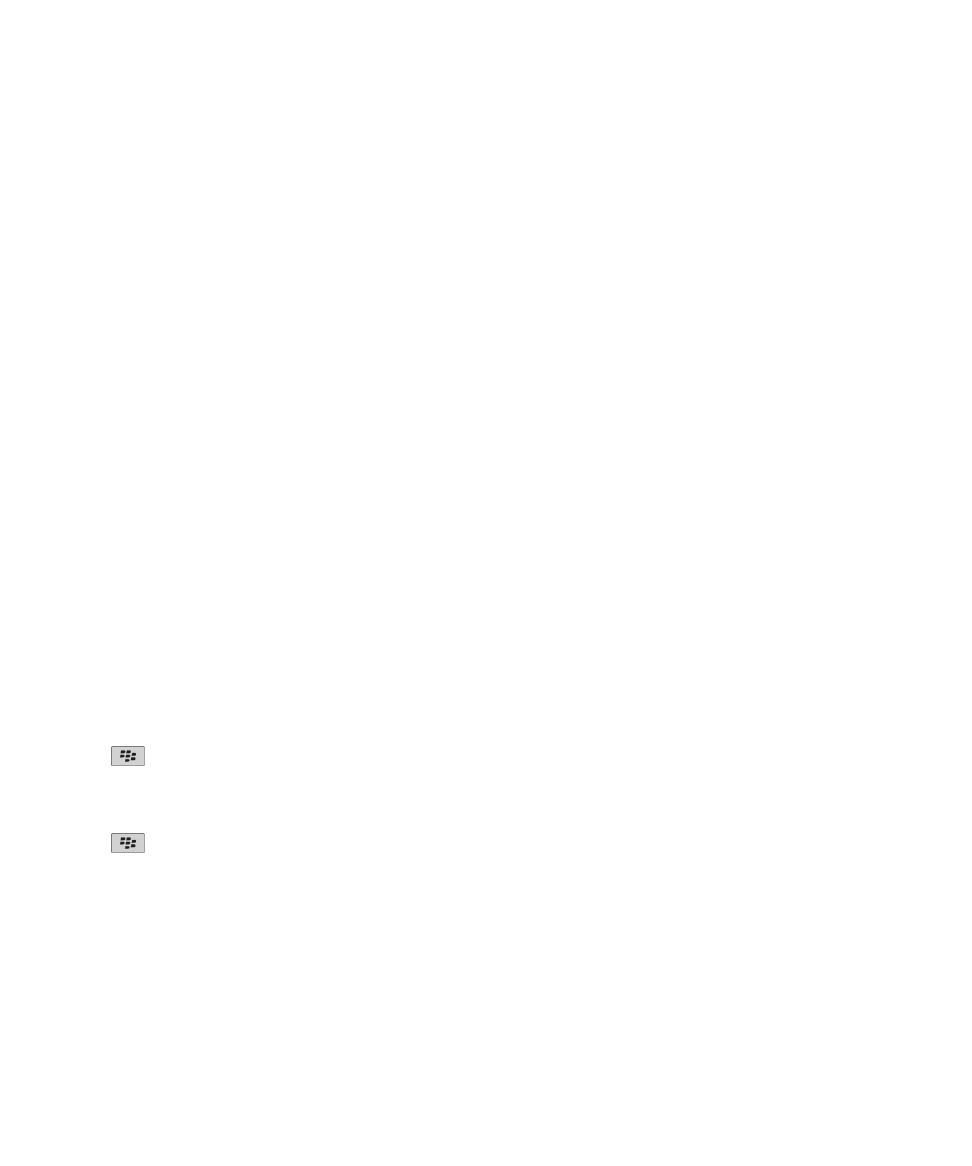
注: 使用“删除以前的内容”菜单项删除的电子邮件不会在电子邮件同步过程中从计算机上的电子邮件应用程序中删
除。
电子邮件
电子邮件基础
发送电子邮件
1. 在主屏幕中,单击消息图标。
2. 按
键。
3. 单击编写电子邮件。
4. 在收件人字段中,键入电子邮件地址或联系人姓名。
5. 键入消息。
6. 按
键。
7. 单击发送。
相关信息
在组织的地址簿中搜索联系人, 150
邮件列表, 152
在答复消息中删除原始文本
1. 在答复消息时,按菜单键。
用户指南
消息
53
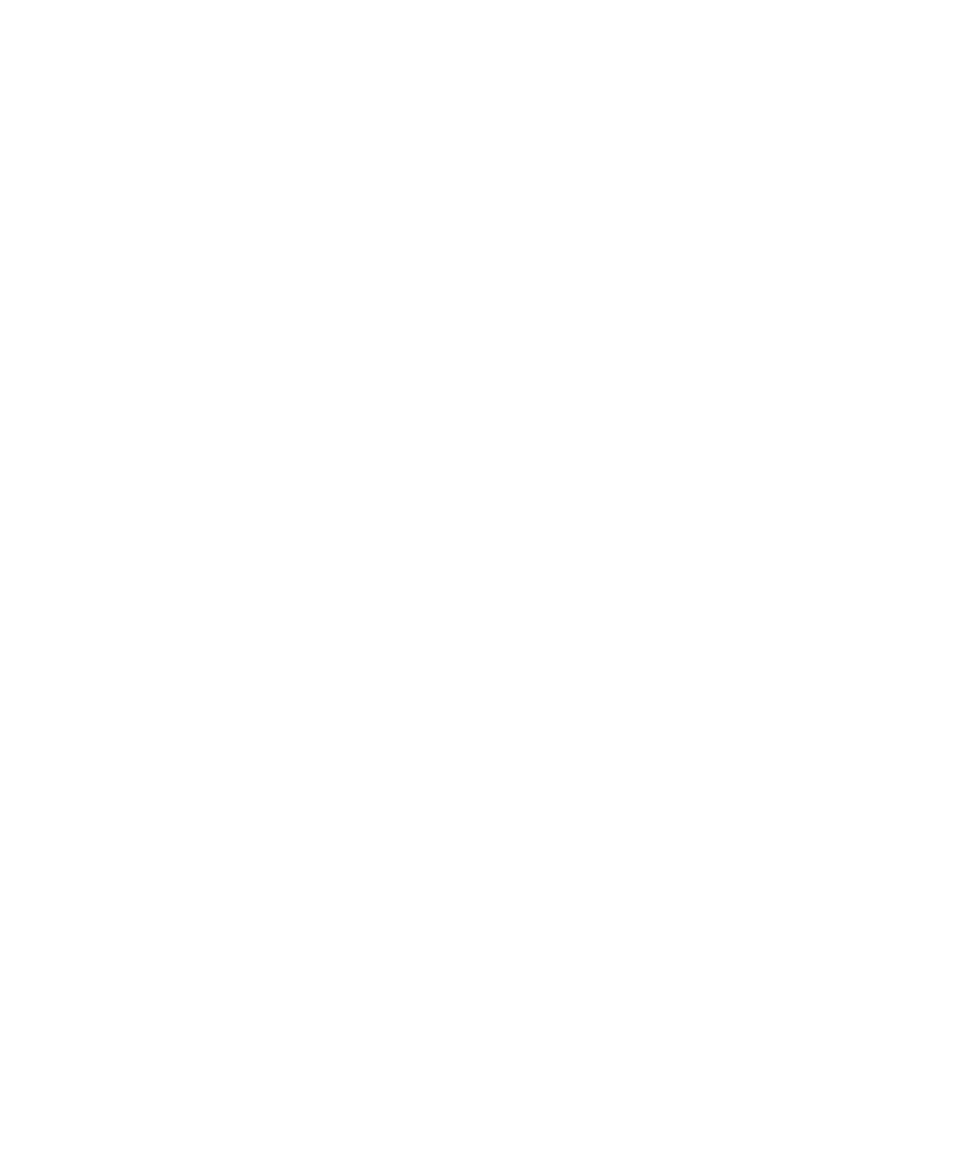
2. 单击删除原始文本。
归档电子邮件
要执行此任务,您的电子邮件帐户必须使用支持该功能的 BlackBerry® Enterprise Server。 有关详细信息,请与管
理员联系。
1. 在主屏幕中,单击消息图标。
2. 高亮显示电子邮件。
3. 按菜单键。
4. 单击归档。
5. 高亮显示邮件文件夹。
6. 按菜单键。
7. 单击归档。
相关信息
通过无线网络协调电子邮件, 204
在电子邮件上附加文件
要附加保存在组织网络中的文件,您的电子邮件帐户必须使用支持此功能的 BlackBerry® Enterprise Server。 有关
详细信息,请与管理员联系。
1. 在编写电子邮件时,请按菜单键。
2. 单击附加文件。
• 要附加保存在 BlackBerry 设备内存或媒体卡上的文件,请导航至此文件。 单击文件。
• 要附加保存在组织网络上的文件,请按菜单键。 单击转至。 导航至文件。 单击文件。 如有必要,键入您用来
连接组织网络的凭据。
将消息从特定电子邮件文件夹转发至设备
要执行此任务,您的电子邮件帐户必须使用支持该功能的 BlackBerry® Enterprise Server。 有关详细信息,请与管
理员联系。
1. 在主屏幕中,单击消息图标。
2. 按菜单键。
3. 单击选项。
4. 单击电子邮件设置。
5. 如有必要,请更改消息服务字段。
6. 按菜单键。
7. 单击文件夹转寄。
8. 选中电子邮件文件夹旁边的复选框。
9. 按菜单键。
用户指南
消息
54
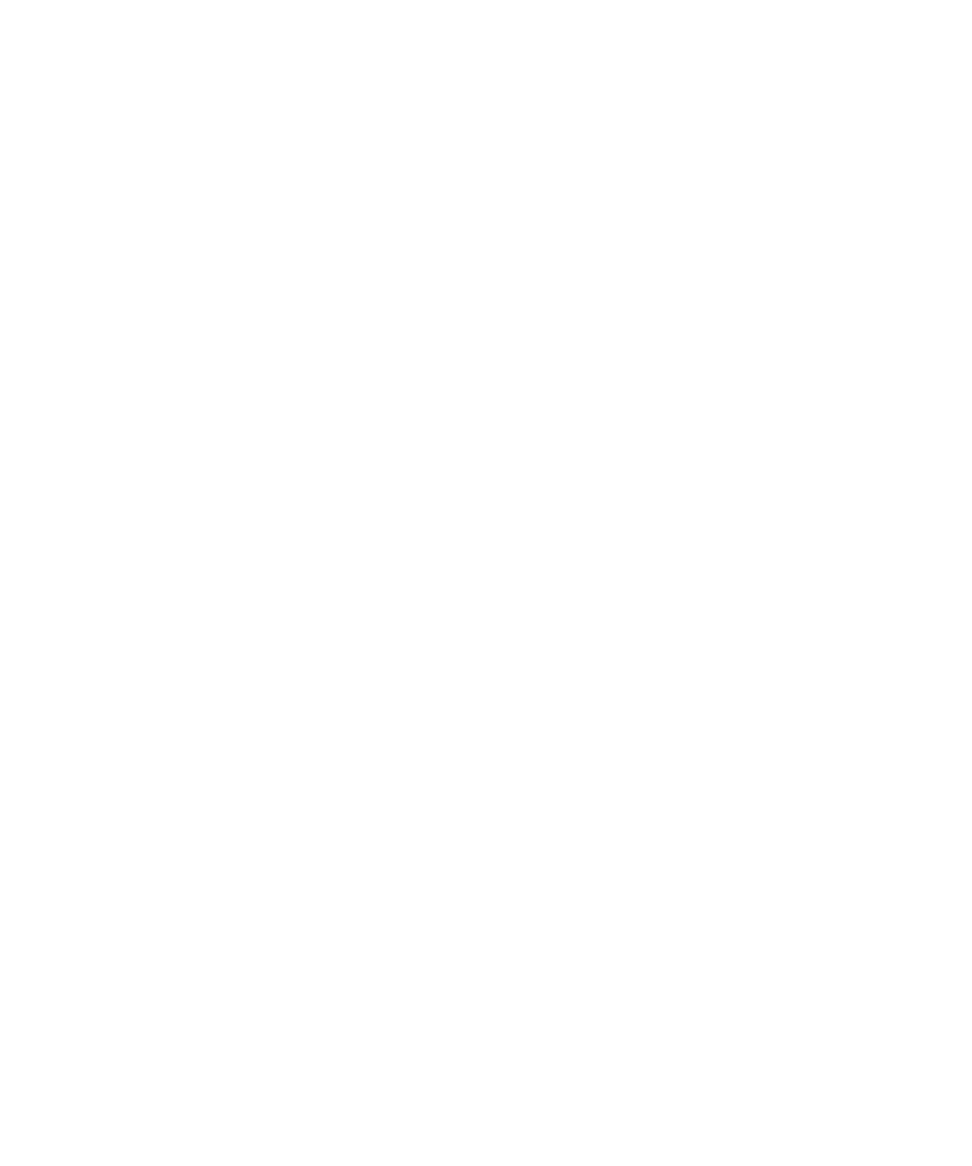
10. 单击保存。
注: 如果您单击“全选”菜单项,计算机电子邮件应用程序中包括已发送的邮件文件夹中的电子邮件在内的所有电子
邮件都将显示在 BlackBerry 设备上。
相关信息
停止在设备上存储从计算机发送的消息, 55
停止在计算机上存储从设备发送的消息
1. 在主屏幕中,单击消息图标。
2. 按菜单键。
3. 单击选项。
4. 单击电子邮件设置。
5. 如有必要,请更改消息服务字段。
6. 将在“已发送”文件夹中保存副本字段更改为否。
7. 按菜单键。
8. 单击保存。
停止在设备上存储从计算机发送的消息
1. 在主屏幕中,单击消息图标。
2. 按菜单键。
3. 单击选项。
4. 单击电子邮件设置。
5. 如有必要,请更改消息服务字段。
6. 按菜单键。
7. 单击文件夹转寄。
8. 清除已发送的邮件文件夹旁边的复选框。
9. 按菜单键。
10. 单击保存。
将图片作为附件发送之前调整其大小
当您将 .jpg 或 .png 图片文件附加至电子邮件或 MMS 短信时,将出现一个对话框,让您调整图片的大小。
1. 在附加图片后出现的对话框中,请执行以下操作之一:
• 选择新的大小。
• 如果您要附加其他图片并为所有图片使用相同的大小,请选择应用至后面的图像复选框。
2. 单击确定。
用户指南
消息
55
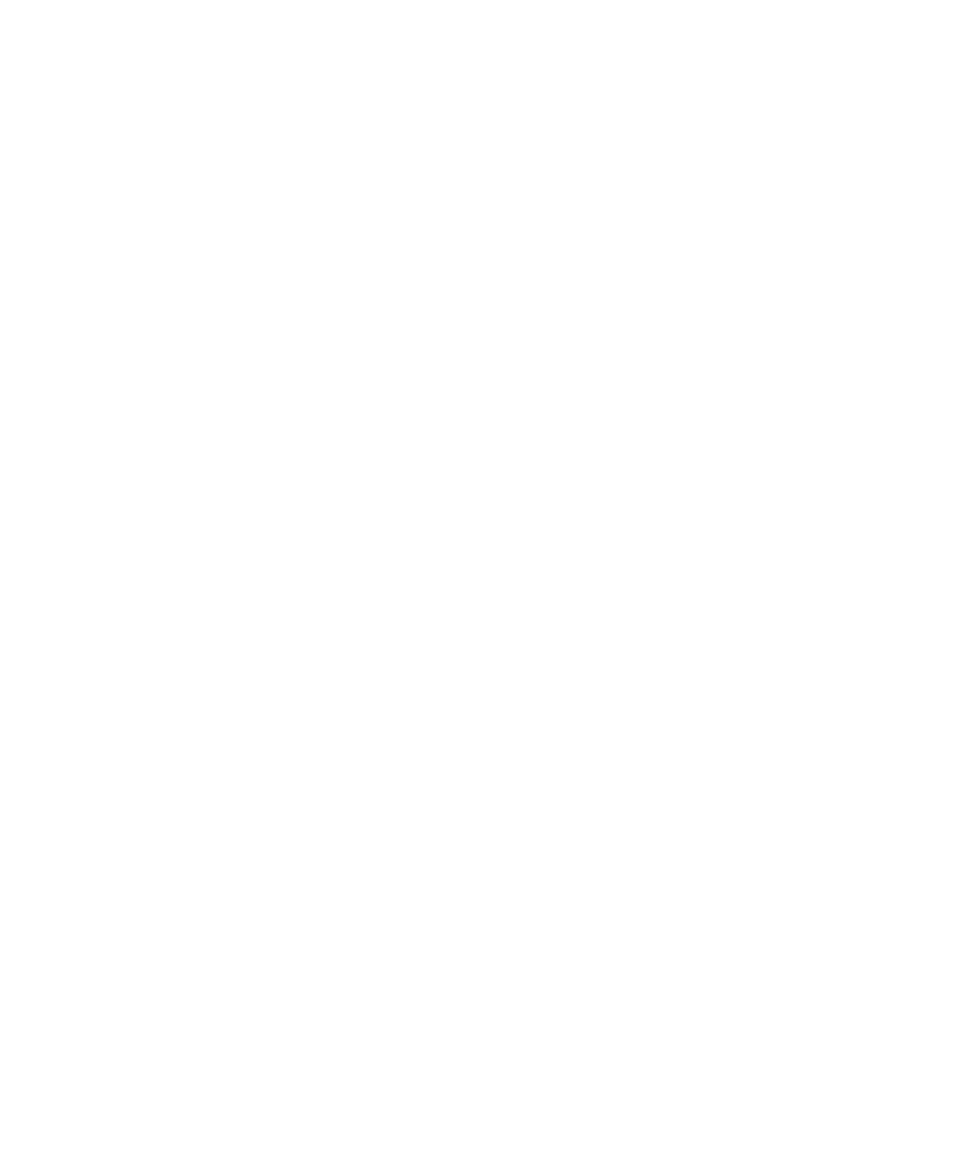
电子邮件过滤器
关于电子邮件过滤器
您可以创建电子邮件过滤器,以便指定将哪些电子邮件转发至您的 BlackBerry® 设备,以及将哪些电子邮件保留在计
算机上的电子邮件应用程序中。
电子邮件过滤器将按照电子邮件过滤器列表中的顺序应用于电子邮件。 如果您创建了多个电子邮件过滤器并要应用于
同一封电子邮件,您必须将某个过滤器置于列表顶部以确定要首先应用的过滤器。
创建电子邮件过滤器
要执行此任务,您的电子邮件帐户必须使用支持该功能的 BlackBerry® Enterprise Server。 有关详细信息,请与管
理员联系。 如果您使用的是 BlackBerry® Internet Service,请参阅
BlackBerry Internet Service 联机帮助
了解
更多信息。
1. 在主屏幕中,单击消息图标。
2. 按菜单键。
3. 单击选项。
4. 单击电子邮件过滤器。
5. 按菜单键。
6. 单击新建。
7. 键入电子邮件过滤器的名称。
8. 设置电子邮件过滤器选项。
9. 按菜单键。
10. 单击保存。
创建基于联系人或主题的电子邮件过滤器
1. 在主屏幕中,单击消息图标。
2. 高亮显示电子邮件。
3. 按菜单键。
4. 单击过滤发件人或过滤主题。
5. 键入电子邮件过滤器的名称。
6. 设置电子邮件过滤器选项。
7. 按菜单键。
8. 单击保存。
电子邮件过滤器的选项
来自:
用户指南
消息
56
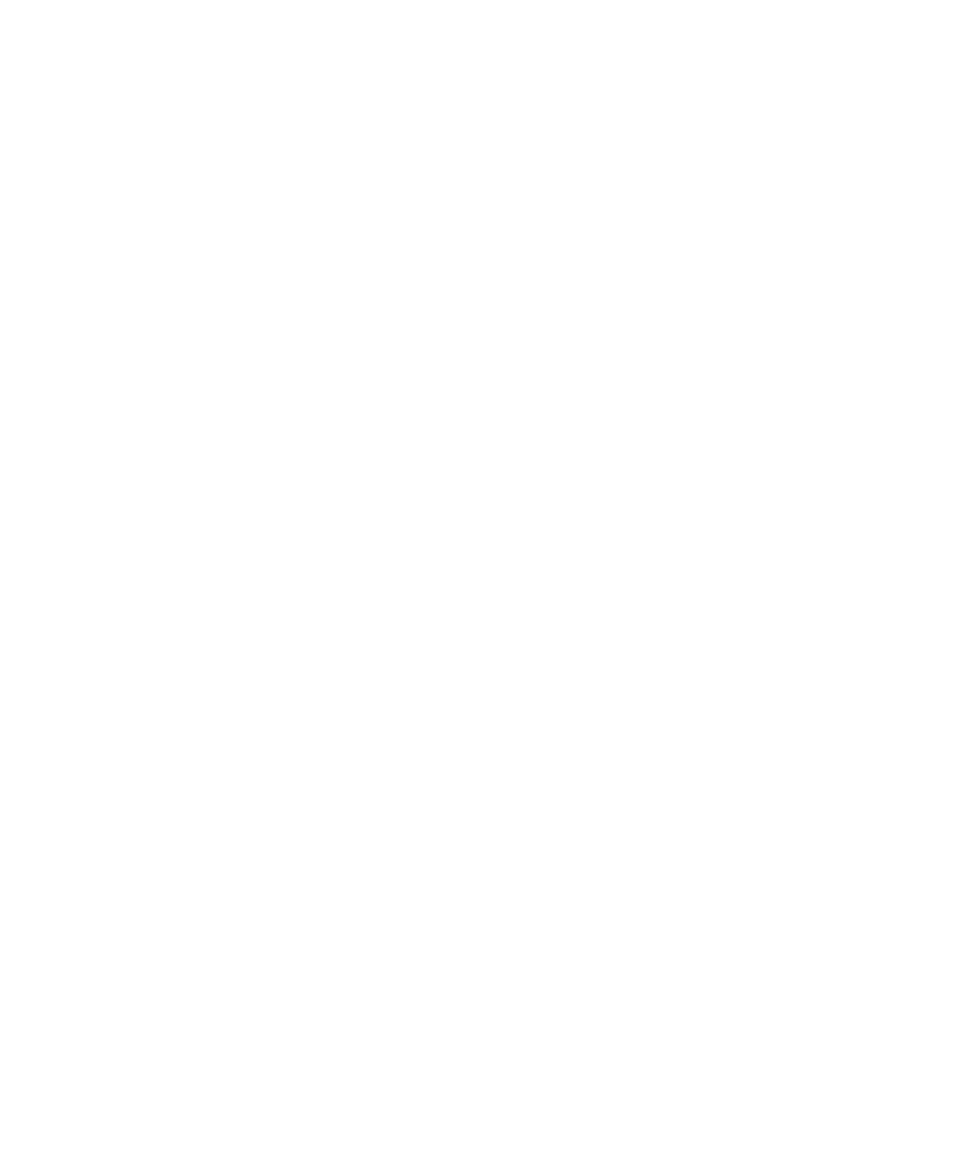
指定一个或多个联系人或电子邮件地址,电子邮件过滤器将在电子邮件的“发件人”字段中搜索这些联系人或电子
邮件地址。 多个联系人或电子邮件地址间可以用分号 (;) 分隔。 要将电子邮件过滤器指定为搜索包含特定文本的
所有联系人或电子邮件地址,请键入文本并将星号 (*) 用作通配符来表示联系人或电子邮件地址的剩余部分。
发送至:
指定一个或多个联系人或电子邮件地址,电子邮件过滤器将在电子邮件的“收件人”字段中搜索这些联系人或电子
邮件地址。 多个联系人或电子邮件地址间可以用分号 (;) 分隔。 要将电子邮件过滤器指定为搜索包含特定文本的
所有联系人或电子邮件地址,请键入文本并将星号 (*) 用作通配符来表示联系人或电子邮件地址的剩余部分。
直接发送给我:
设置是否对“收件人”字段中包含您的电子邮件地址的电子邮件应用电子邮件过滤器。
抄送给我:
设置是否对“抄送”字段中包含您的电子邮件地址的电子邮件应用电子邮件过滤器。
密件抄送给我:
设置是否对“密件抄送”字段中包含您的电子邮件地址的电子邮件应用电子邮件过滤器。
重要性:
设置电子邮件过滤器适用的电子邮件重要性级别。
敏感度:
设置电子邮件过滤器适用的电子邮件敏感性级别。
操作:
设置是否将符合电子邮件过滤器标准的电子邮件转发至您的 BlackBerry® 设备。 如果要转发电子邮件,请指定是
以高重要性转发这些电子邮件,还是仅转发电子邮件标题。
打开电子邮件过滤器
1. 在主屏幕中,单击消息图标。
2. 按菜单键。
3. 单击选项。
4. 单击电子邮件过滤器。
5. 选中电子邮件过滤器旁边的复选框。
6. 按菜单键。
7. 单击保存。
更改电子邮件过滤器
1. 在主屏幕中,单击消息图标。
2. 按菜单键。
3. 单击选项。
4. 单击电子邮件过滤器。
5. 高亮显示电子邮件过滤器。
用户指南
消息
57
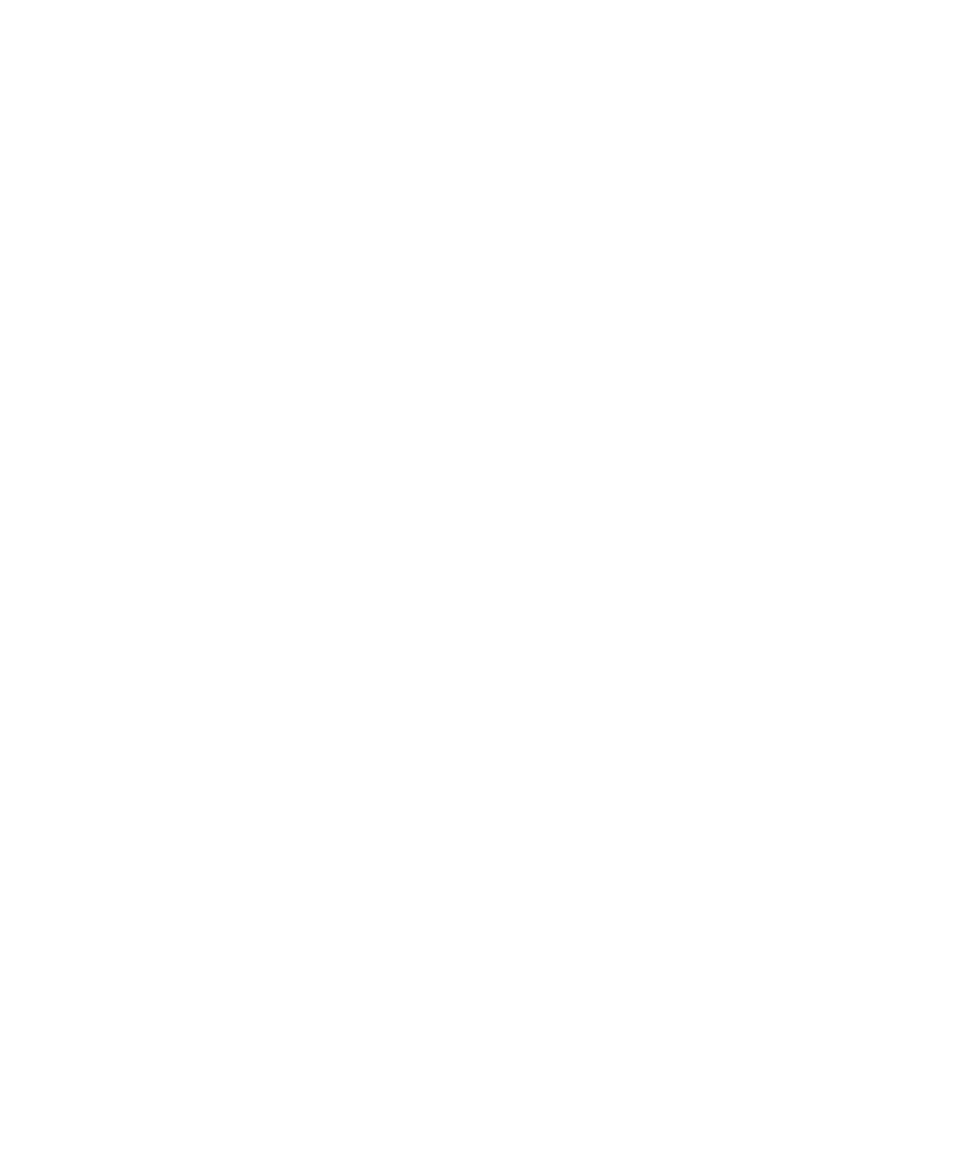
6. 按菜单键。
7. 单击编辑。
8. 更改电子邮件过滤器的选项。
9. 按菜单键。
10. 单击保存。
设置电子邮件过滤器的优先级
1. 在主屏幕中,单击消息图标。
2. 按菜单键。
3. 单击选项。
4. 单击电子邮件过滤器。
5. 高亮显示电子邮件过滤器。
6. 按菜单键。
7. 单击移动。
8. 单击新的位置。
删除电子邮件过滤器
1. 在主屏幕中,单击消息图标。
2. 按菜单键。
3. 单击选项。
4. 单击电子邮件过滤器。
5. 高亮显示电子邮件过滤器。
6. 按菜单键。
7. 单击删除。
电子邮件文件夹
关于电子邮件文件夹的同步
您可以在计算机的电子邮件应用程序中,或者在 BlackBerry® 设备的消息应用程序中添加、更改或删除电子邮件文件
夹。 如果无线电子邮件同步已打开,且电子邮件帐户与支持此功能的 BlackBerry® Enterprise Server 关联,则您对
电子邮件文件夹所做的更改将通过无线网络同步。
如果无线电子邮件同步已关闭或您的设备不支持此功能,您可以在计算机上的电子邮件应用程序中更改文件夹,然后使
用 BlackBerry® Desktop Manager 的电子邮件设置工具将这些更改与设备同步。 有关电子邮件同步的详细信息,请参
阅 BlackBerry® Desktop Software 联机帮助。
添加、移动、重命名或删除电子邮件文件夹
要执行此任务,您的电子邮件帐户必须使用支持该功能的 BlackBerry® Enterprise Server。 有关详细信息,请与管
理员联系。
1. 在主屏幕中,单击消息图标。
用户指南
消息
58
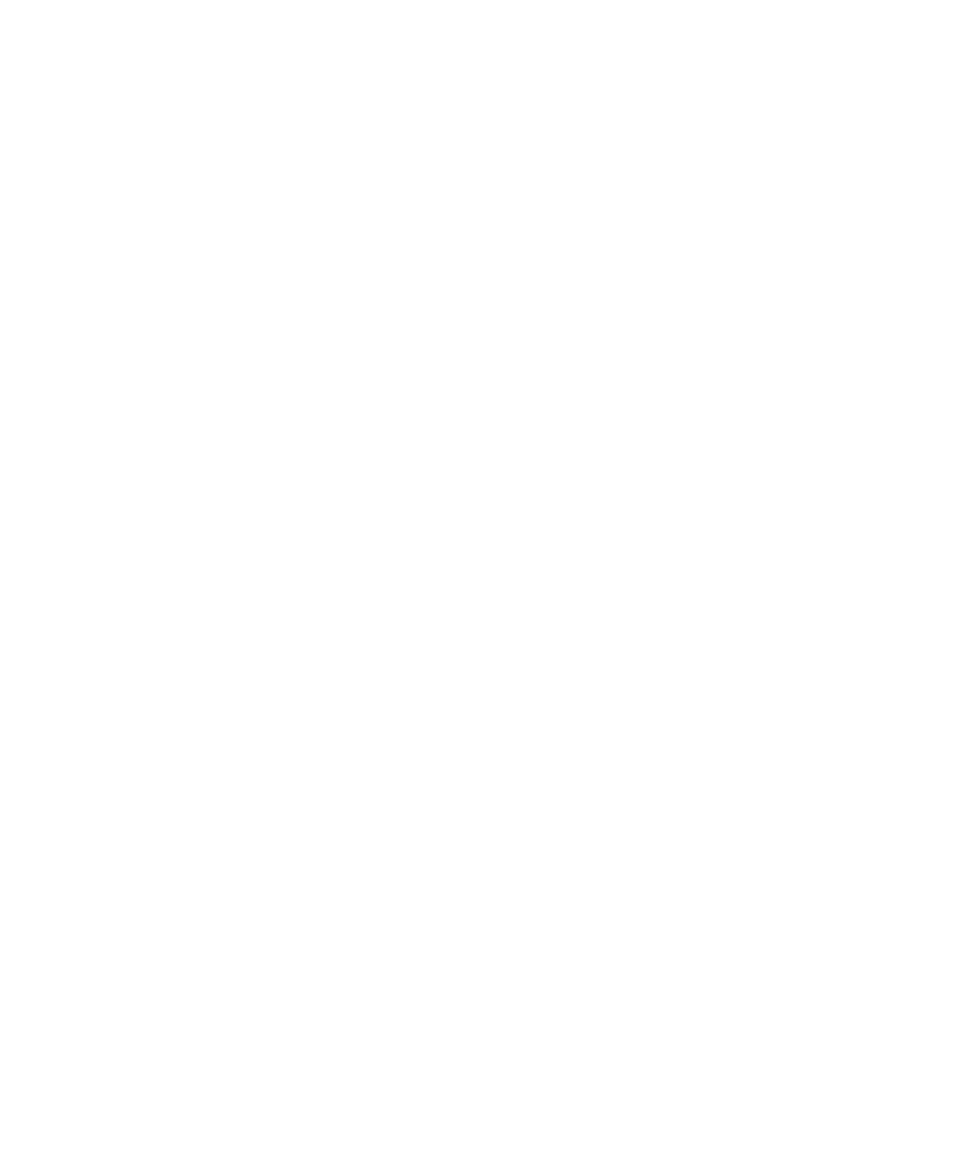
2. 按菜单键。
3. 单击查看文件夹。
4. 高亮显示文件夹。
5. 按菜单键。
• 要添加文件夹,请单击添加文件夹。
• 要移动文件夹,请单击移动。 单击新的位置。
• 要重命名文件夹,请单击重命名。
• 要删除文件夹,请单击删除。
电子邮件标记
关于标志
您可以给收到的电子邮件,或给要在收到邮件后发送给您或收件人的提醒添加标记。 您可以使用不同颜色的标记,添
加后续备注、设置到期日期,以便让 BlackBerry® 设备提醒您返回至电子邮件。
如果打开了电子邮件无线协调,而且电子邮件帐户使用支持这些标记的 BlackBerry® Enterprise Server,您在设备上
对标记所做的更改将反映到计算机的电子邮件应用程序中。 同样,您在计算机的电子邮件应用程序中对标记所做的更
改也将反映到设备上。
如果关闭电子邮件无线协调功能,您仍可以在设备上管理电子邮件的标记。
添加标记
1. 在编写或查看电子邮件时,按菜单键。
2. 单击标记为后续。
3. 按菜单键。
4. 单击保存。
更改标记
您可以更改标记的状态、颜色、备注或到期日期。 如果更改了您发送的电子邮件的标记,则这些更改仅反映在您的设
备上,不会发送给收件人。
1. 在带标记的电子邮件中,按菜单键。
2. 单击标记属性。
3. 更改标记属性。
4. 按菜单键。
5. 单击保存。
删除标记
1. 在带标记的电子邮件中,按菜单键。
2. 单击删除标记。
用户指南
消息
59
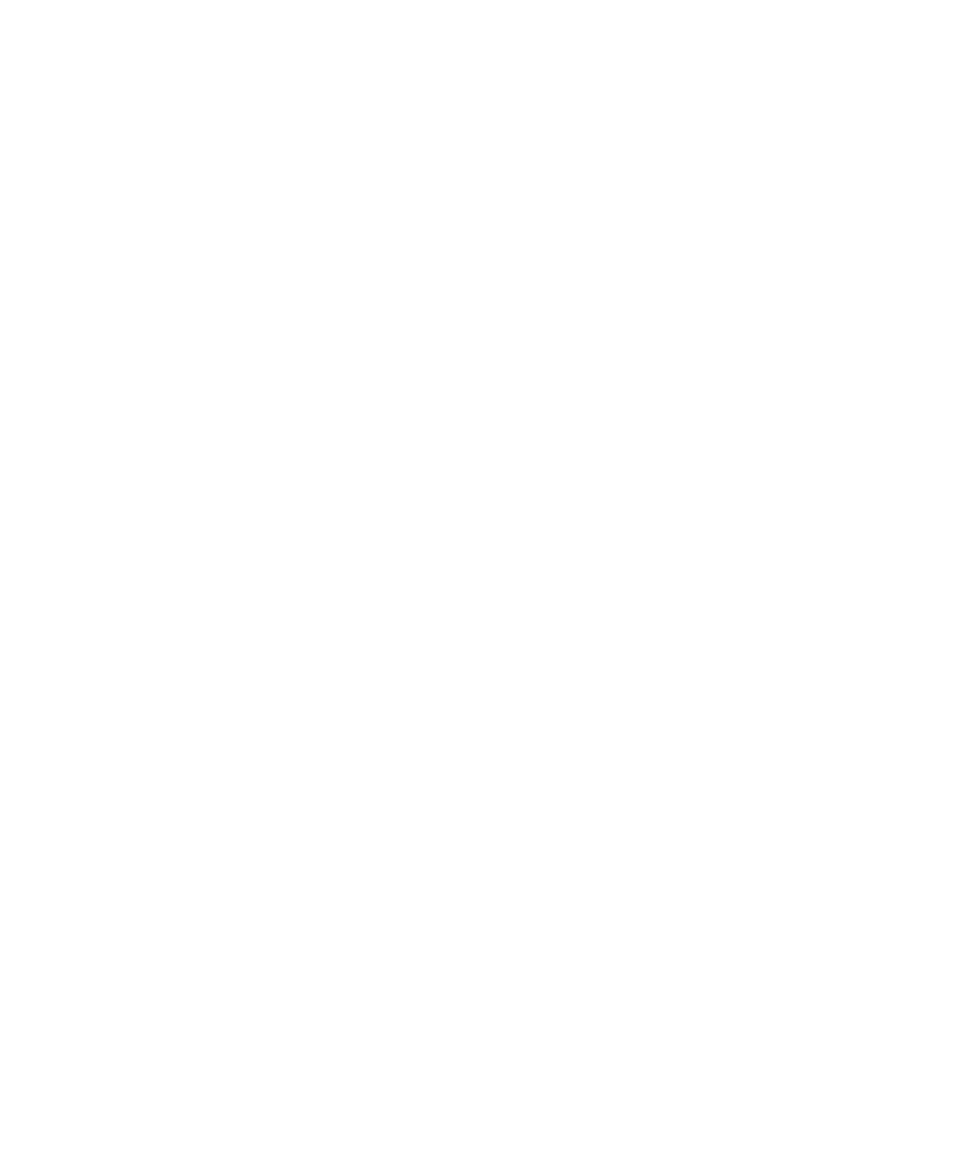
电子邮件选项
在发送电子邮件前自动检查拼写
1. 在主屏幕或文件夹中,单击选项图标。
2. 单击拼写检查。
3. 选择发送电子邮件前自动检查拼写选项。
4. 按菜单键。
5. 单击 Save。
设置外出自动答复
要执行此任务,您的电子邮件帐户必须使用支持该功能的 BlackBerry® Enterprise Server。 有关详细信息,请与管
理员联系。
1. 在主屏幕中,单击消息图标。
2. 按菜单键。
3. 单击选项。
4. 单击电子邮件设置。
5. 如有必要,请更改消息服务字段。
6. 将使用外出自动答复字段更改为是。
7. 在出现的文本框中键入答复的内容。
8. 如果您使用的是 IBM® Lotus Notes®,请在截至字段中设置要关闭外出自动答复的日期。
9. 按菜单键。
10. 单击保存。
要关闭外出自动答复,请将使用外出自动答复字段更改为否。
打开或关闭已读回执或送达回执
您可能无法执行此任务,或者某些选项不会显示,具体取决于您的无线服务提供商或管理员。
1. 在主屏幕中,单击消息图标。
2. 按菜单键。
3. 单击选项。
4. 单击电子邮件设置。
5. 如果出现消息服务字段,请将该字段设置为相应的电子邮件帐户。
• 要设置您的 BlackBerry 设备是否在发件人要求时发送已读或送达回执,请更改发送“已读”回执和发送送达回
执字段。
• 要设置在发送电子邮件时您的设备是否要求发送送达回执或已读回执,请更改确认发送和确认阅读字段。
6. 按菜单键。
7. 单击保存。
用户指南
消息
60
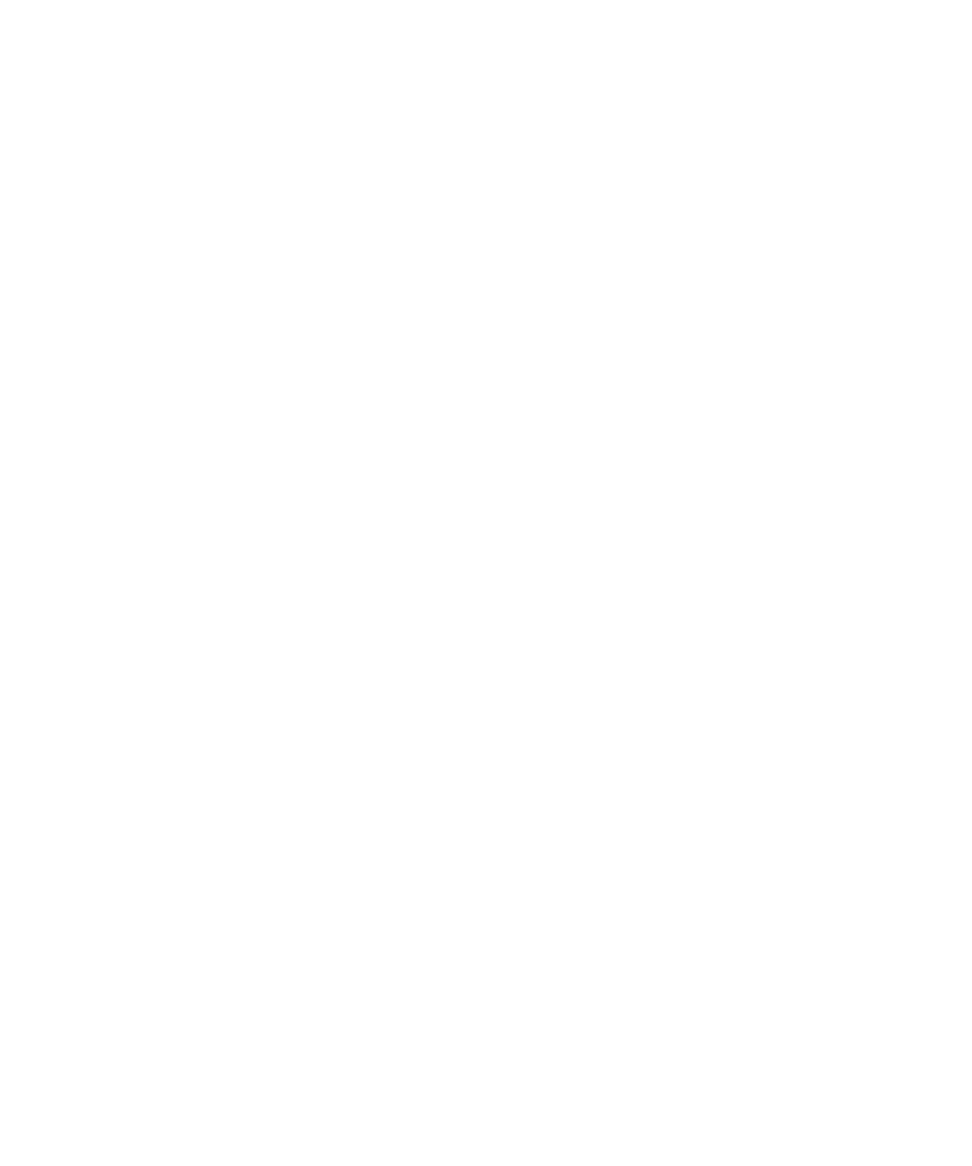
以纯文本格式查看电子邮件
1. 在主屏幕中,单击消息图标。
2. 按菜单键。
3. 单击选项。
4. 单击电子邮件设置。
5. 如有必要,请更改消息服务字段。
6. 将启用 HTML 电子邮件字段更改为否。
7. 按菜单键。
8. 单击保存。
停止加载 HTML 电子邮件中的图片
默认情况下,BlackBerry® 设备自动下载并显示嵌入 HTML 电子邮件中的内嵌图片。
1. 在主屏幕中,单击消息图标。
2. 按菜单键。
3. 单击选项。
4. 单击电子邮件设置。
5. 如有必要,请更改消息服务字段。
6. 将自动下载图像字段更改为否。
7. 按菜单键。
8. 单击保存。
要查看 HTML 电子邮件中的图片,请按菜单键。 单击下载图像。
关闭从 HTML 电子邮件中下载外部图片之前出现的提示
一些 HTML 电子邮件包含互联网中外部图片的链接。 默认情况下,BlackBerry® 设备会在下载外部图片之前提示您。
1. 在主屏幕中,单击消息图标。
2. 按菜单键。
3. 单击选项。
4. 单击电子邮件设置。
5. 如有必要,请更改消息服务字段。
6. 将确认外部图像下载字段更改为否。
7. 按菜单键。
8. 单击保存。
隐藏已归档的电子邮件
1. 在主屏幕中,单击消息图标。
2. 按菜单键。
3. 单击选项。
4. 单击常规选项。
5. 将隐藏已归档的消息字段更改为是。
用户指南
消息
61
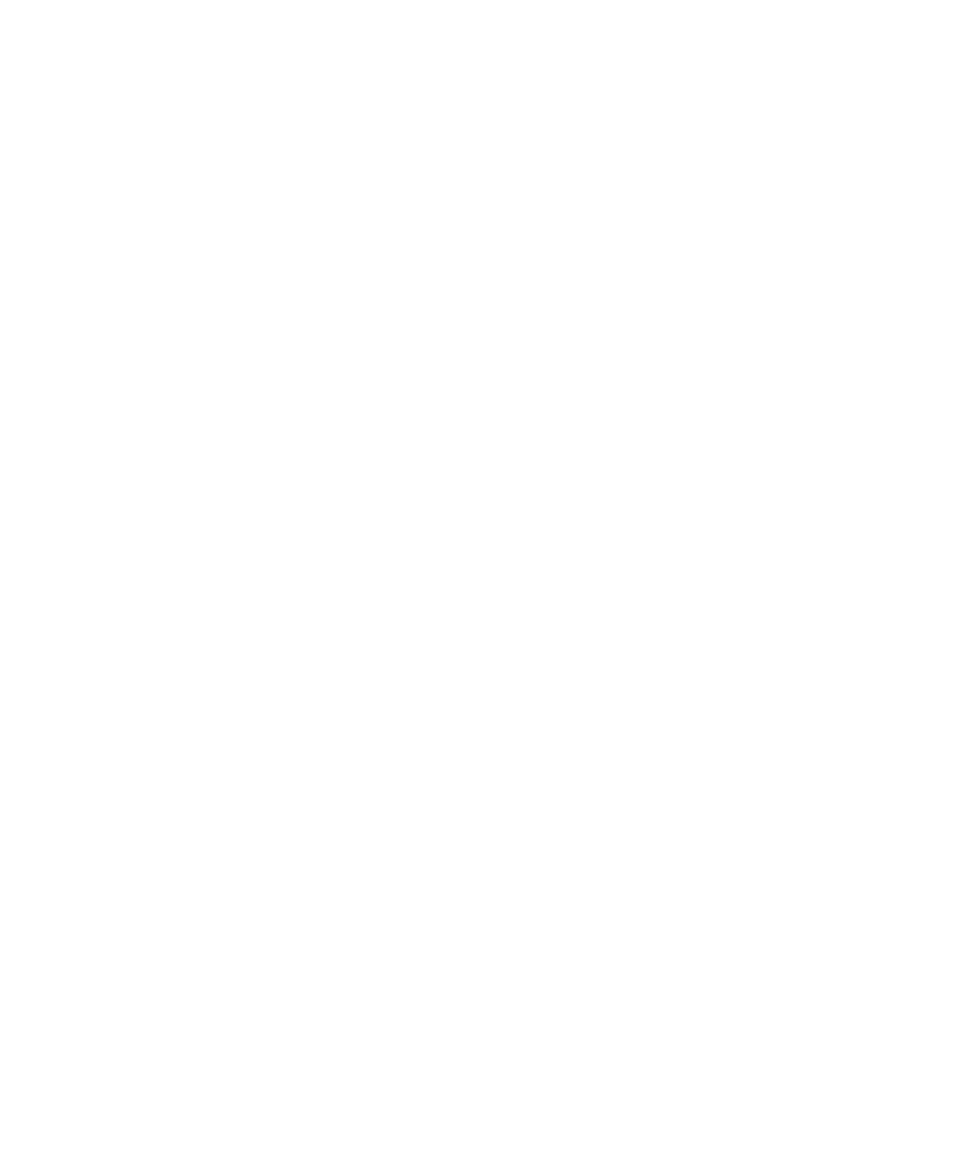
6. 按菜单键。
7. 单击保存。
只接收大电子邮件的开头部分
1. 在主屏幕中,单击消息图标。
2. 按菜单键。
3. 单击选项。
4. 单击常规选项。
5. 将自动发送更多内容字段更改为否。
6. 按菜单键。
7. 单击保存。
要下载更多电子邮件内容,请按菜单键。 单击更多或全部。
更改用于发送消息或会议邀请的电子邮件地址
1. 在主屏幕或文件夹中,单击选项图标。
2. 单击高级选项。
3. 单击默认服务。
4. 更改消息收发 (CMIME) 字段或日历 (CICAL) 字段。
5. 按菜单键。
6. 单击保存。
停止向设备转发电子邮件
要执行此任务,您的电子邮件帐户必须使用支持该功能的 BlackBerry® Enterprise Server。 有关详细信息,请与管
理员联系。
1. 在主屏幕中,单击消息图标。
2. 按菜单键。
3. 单击选项。
4. 单击电子邮件设置。
5. 如有必要,请更改消息服务字段。
6. 将发送电子邮件至手持设备字段更改为否。
7. 按菜单键。
8. 单击保存。
要重新将电子邮件转发至您的 BlackBerry 设备,请将发送电子邮件至手持设备字段更改为是。
用户指南
消息
62
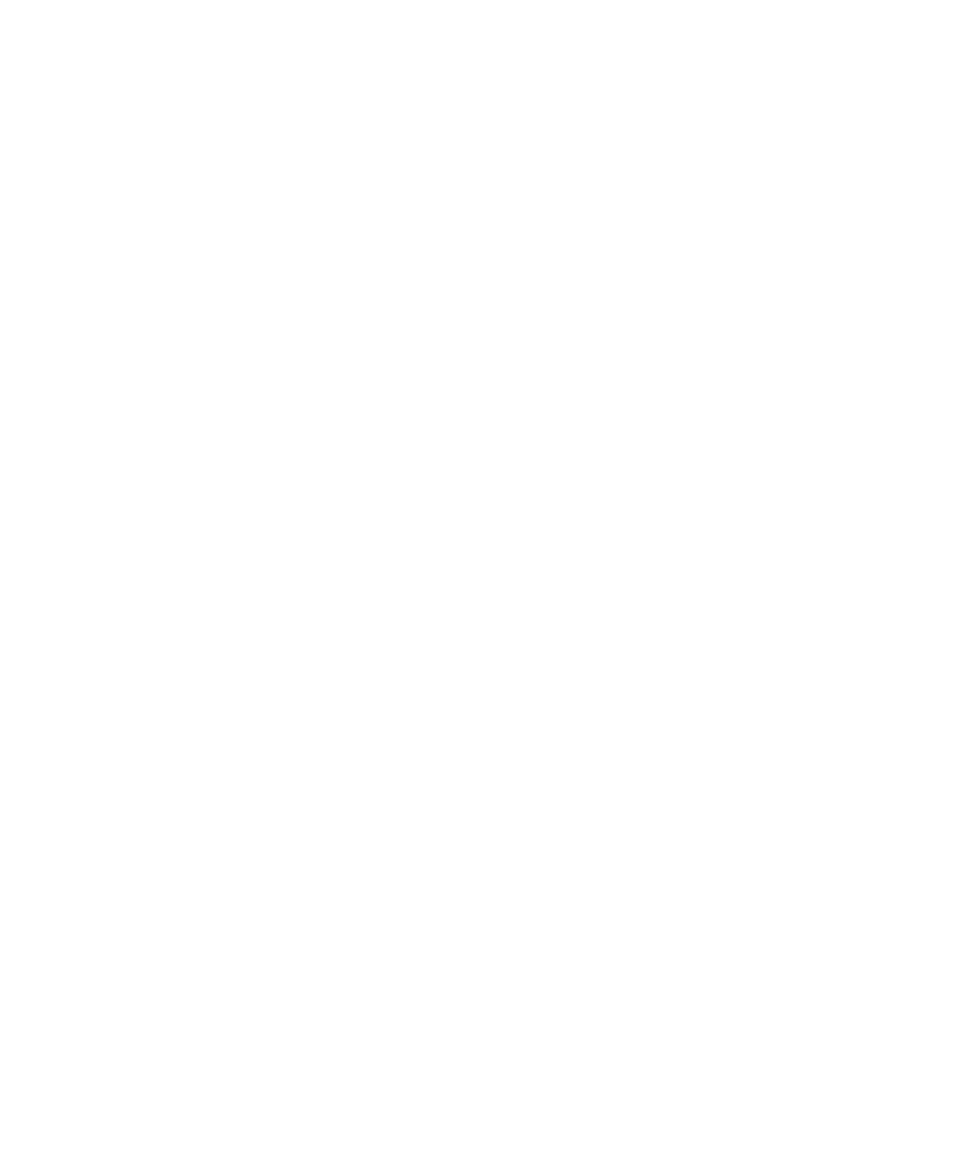
PIN 消息
关于 PIN 消息